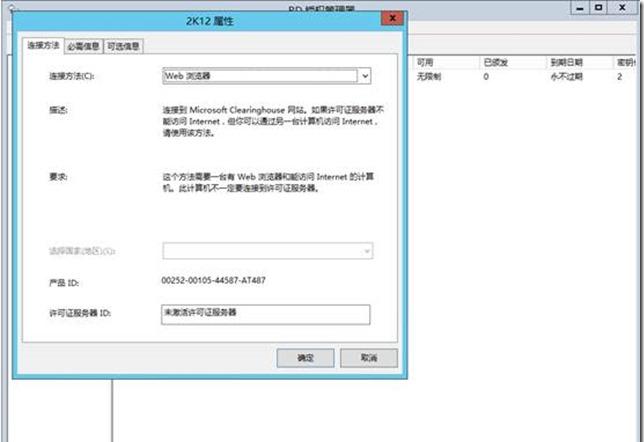3、 激活终端服务
1) 1) 管理工具---远程桌面服务---远程桌面授权管理器,选择服务器名称后点击右键,将”属性”中的”安装方法”设为”Web浏览器”;
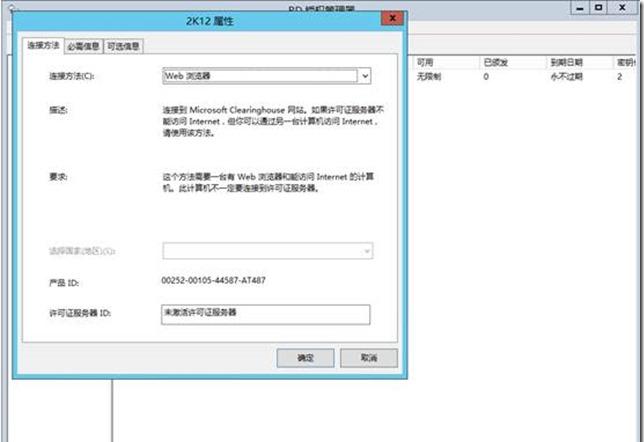 Windows Server 2012R2 实现多个用户远程桌面登陆(3)
Windows Server 2012R2 实现多个用户远程桌面登陆(3)  Windows Server 2012R2 实现多个用户远程桌面登陆(3)
Windows Server 2012R2 实现多个用户远程桌面登陆(3) 2) 再选择服务器,点击右键,选择”激活许可”;
 Windows Server 2012R2 实现多个用户远程桌面登陆(3)
Windows Server 2012R2 实现多个用户远程桌面登陆(3) 3) 下一步
 Windows Server 2012R2 实现多个用户远程桌面登陆(3)
Windows Server 2012R2 实现多个用户远程桌面登陆(3) 4) 选择WEB
 Windows Server 2012R2 实现多个用户远程桌面登陆(3)
Windows Server 2012R2 实现多个用户远程桌面登陆(3) 5) 输入许可服务器ID:CMRPX-2MHKW-RHT83-2X3B3-64Q98-BRCHK-P8H9G
 Windows Server 2012R2 实现多个用户远程桌面登陆(3)
Windows Server 2012R2 实现多个用户远程桌面登陆(3) 6) 选择立即启动许可安装向导,下一步
 Windows Server 2012R2 实现多个用户远程桌面登陆(3)
Windows Server 2012R2 实现多个用户远程桌面登陆(3) 7) 下一步
 Windows Server 2012R2 实现多个用户远程桌面登陆(3)
Windows Server 2012R2 实现多个用户远程桌面登陆(3) 8) 输入许可密钥ID:MP26Y-QQD8F-T9FRY-3MBGB-3TBX7-7WCWG-DRJX2
 Windows Server 2012R2 实现多个用户远程桌面登陆(3)
Windows Server 2012R2 实现多个用户远程桌面登陆(3) 9) 点击完成
 Windows Server 2012R2 实现多个用户远程桌面登陆(3)
Windows Server 2012R2 实现多个用户远程桌面登陆(3)